Come catturare momenti emozionanti nel gioco su iPad
Molti appassionati di giochi preferiscono giocare su iPad con schermo espanso piuttosto che su iPhone per una migliore esperienza di gioco. Ad alcuni giocatori piace registrare la parte più emozionante dei giochi da condividere con gli amici online. Altri potrebbero voler registrare il gameplay dell'iPad per migliorare le proprie abilità nel gioco o semplicemente creare un tutorial per videogiochi. La domanda è come registrare il gameplay su iPad. Qui ti mostreremo i modi comprovati per catturare il gameplay su tutti i tipi di iPad, inclusi iPad Air, iPad mini, iPad Pro e altri.
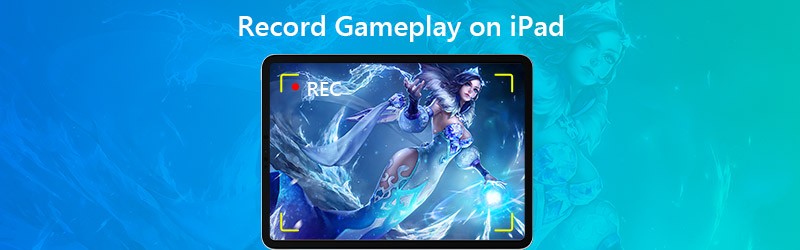

Parte 1. Metodo predefinito per registrare il gameplay dell'iPad
A partire da iOS 11 o versioni successive e iPadOS, Apple ti consente di registrare lo schermo e acquisire l'audio sul tuo iPad, iPhone o iPod touch. Prima di registrare il gameplay su iPad, puoi abilitare la funzione di registrazione dello schermo nel Centro di controllo.
Passo 1. Apri Impostazioni sul tuo iPad e tocca Centro di controllo, poi Personalizza i controlli. Tocca il pulsante Aggiungi accanto a Registrazione dello schermo per abilitare questa funzione.
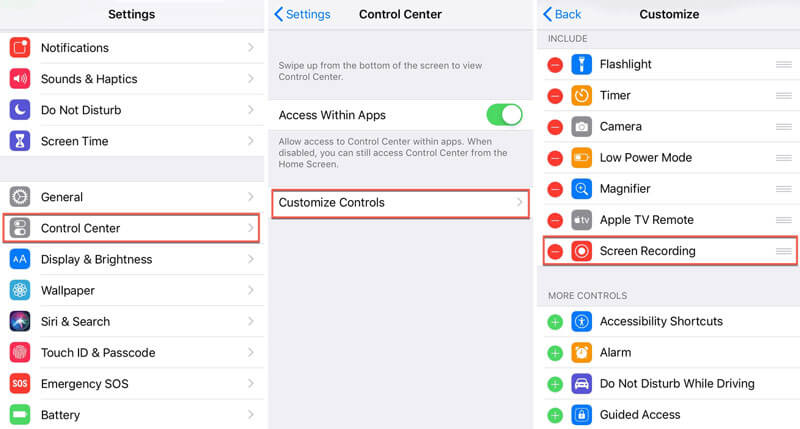
Passo 2. Scorri verso il basso dall'angolo in alto a destra dello schermo per aprire il file Centro di controllo.
Passaggio 3. Clicca il Disco per avviare la registrazione e giocare al gioco che desideri acquisire.
Passaggio 4. Quando il gioco è finito, puoi toccare il rosso Disco nuovamente il pulsante per interrompere la registrazione.
Dopo la registrazione, tutte le registrazioni verranno salvate automaticamente nell'app Foto sul tuo iPad.
Parte 2. Come registrare il gameplay su iPad con ReplayKit
ReplayKit di Apple è uno strumento per acquisire video di gameplay su iPad e iPhone. Con ReplayKit, puoi condividere o salvare la registrazione sul Rullino fotografico dal gioco. Ma non tutti i giochi supportano ReplayKit. Per sapere se il gioco supporta ReplayKit, puoi controllare i dettagli del gioco nell'App Store.
Passo 1. Apri il gioco che supporta ReplayKit e trova la funzione di registrazione dello schermo. (Comunemente mostrato come un'icona della fotocamera nell'interfaccia principale.)
Passo 2. Tocca l'icona di registrazione dello schermo. stampa Registra schermo (o Registra schermo e microfono) quando richiesto.
Passaggio 3. Quindi puoi giocare al tuo gioco. Quando il gioco è finito, tocca Fermare per terminare la registrazione.
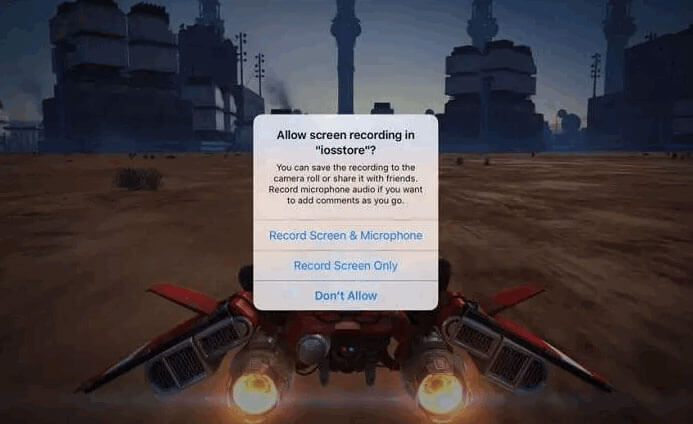
Registra il gameplay dell'iPad con Vidmore Screen Recorder
Se desideri registrare il gameplay dell'iPad con un output di alta qualità, puoi prima eseguire il mirroring dello schermo dell'iPad sul tuo computer, quindi registrare il gameplay sul computer. Registratore dello schermo Vidmore è il miglior software di registrazione del gioco per catturare qualsiasi video e audio senza limiti di tempo.
![]() Miglior registratore di giochi per iPad
Miglior registratore di giochi per iPad
- Registra il gameplay dell'iPad senza problemi su Windows e Mac.
- Cattura qualsiasi gioco 2D / 3D, video HD, musica in streaming e webcam.
- Acquisisci uno screenshot dell'intero schermo o di un'area personalizzata da solo.
- Modifica il gameplay in tempo reale, come l'aggiunta di testo, frecce o forme, ecc.

Parte 3. Registra il gameplay dell'iPad tramite connessione al Mac
Questo metodo non richiede jailbreak, app di terze parti o installazione di hardware aggiuntivo. Quello che devi fare è collegare il tuo iPad al Mac. Nel frattempo, assicurati che il tuo iPad abbia iOS 8 o versioni successive e che il tuo Mac abbia macOS X Yosemite o versioni successive.
Passo 1. Collega il tuo iPad al tuo Mac tramite il cavo di illuminazione.
Passo 2. Apri QuickTime Player, vai su File e seleziona Nuova registrazione di filmati.
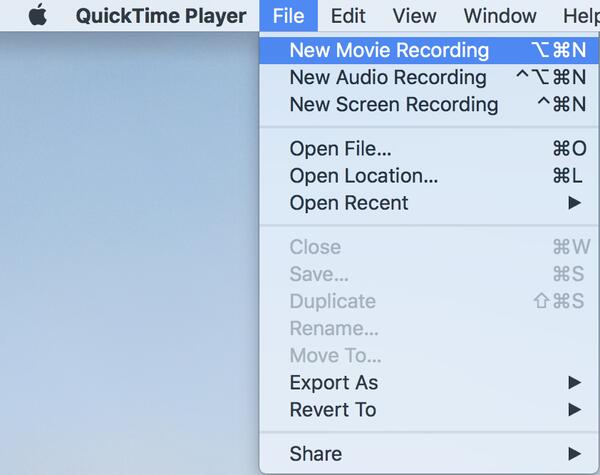
Passaggio 3. Viene visualizzata la finestra di registrazione e puoi fare clic sulla freccia a discesa accanto al file Disco e seleziona il tuo iPad.
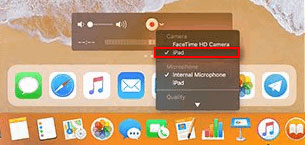
Passaggio 4. Per catturare l'effetto della musica del gioco, puoi selezionare il microfono del tuo iPad. Clicca il Disco pulsante per avviare la registrazione del gameplay su iPad.
Passaggio 5. Quindi gioca su iPad. Quando il gioco è finito, fai clic su Fermare pulsante per salvare il video della registrazione del gioco.
Parte 4. Domande frequenti sulla registrazione del gioco su iPad
1. La registrazione dello schermo dell'iPad registra l'audio?
Sì. Apri Centro di controllo e premi a lungo il pulsante Registrazione schermo. Tocca il pulsante Audio microfono per abilitare l'opzione microfono. Quindi tocca Avvia registrazione per registrare lo schermo con audio su iPad.
2. Per quanto tempo posso registrare lo schermo su iPad?
Non esiste un limite di tempo massimo fisso per l'acquisizione di video su schermo iOS. In realtà, dipende dallo spazio disponibile sul tuo iPad. Se il tuo iPad esaurisce lo spazio, la registrazione dello schermo deve interrompersi.
3. È legale registrare lo schermo?
No. Nella maggior parte dei casi, è illegale registrare lo schermo su iPad, iPhone, Android, Windows, Mac e altre piattaforme a causa della violazione del copyright. Inoltre, se registri segretamente chat vocali e videochiamate online, non è consentito.
Conclusione
Questo è tutto registrare il gameplay su iPad. Ogni volta che vuoi registra il gameplay di Fortnite, Gameplay di PUBG o gameplay di Roblox su iPad, puoi controllare i dettagli dell'articolo per catturare il gameplay di iPad e condividere la registrazione con gli amici con facilità. Se hai suggerimenti migliori per la registrazione del gioco, non esitare a lasciare un commento.


